ViewSonic DPF8-CAM Manuel utilisateur
PDF
Télécharger
Document
ViewSonic ® DPF8-CAM Digital Photo Frame - User Guide - Guide de l’utilisateur - Bedienungsanleitung - Guía del usuario - Guida dell’utente - Guia do usuário - Kullanιcι kιlavuzu - Gebruikshandleiding - Pyководство пользователя - 使用手冊 (繁體) - 使用手册 (简体) - 사용자 안내서 - ユーザーガイド Model No. : VS13784 Informations de Conformité Déclaration de la FCC Cet appareil est conforme à l’Article 15 des Réglementations de la FCC. Son opération est sujette aux deux conditions suivantes: (1) cet appareil ne doit pas provoquer d’interférence néfaste et (2) cet appareil doit accepter toute interférence reçue, y compris une interférence pouvant causer une opération indésirable. Cet équipement a été testé et estimé conforme aux limites pour un appareil numérique de catégorie B, selon l’Article 15 des Réglementations de la FCC. Ces limites sont prévues pour fournir une protection raisonnable contre une interférence néfaste dans une installation résidentielle. Cet équipement produit, utilise et peut émettre une énergie de fréquence radio, et, s’il n’est pas installé et utilisé sleon les instructions, peut causer une interférence aux communications radio. Cependant aucune garantie n’est faite qu’une interférence ne se produira pas dans une installation particulière. Si cet équipement provoque une interférence néfaste pour la réception raido ou TV, ce qui peut être déterminé en éteignant puis rallumant l’équipement, l’utilisateur est encouragé à essayer une des mesures suivantes: • Réorientez ou relocalisez l’antenne réceptrice. • Augmentez la distance séparant l’équipement du récepteur. •Connectez l’équipement dans une prise sur un circuit différent de celui sur lequel le récepteur est connecté. • Consultez votre vendeur ou un technicien radio/TV expérimenté pour de l’aide. Avertissement: Vous êtes averti que les changements et modifications non expressément approuvés par la partie responsable pour la compatibilité annulent votre droit d’opérer cet équipement. Pour le Canada • This Class B digital apparatus complies with Canadian ICES-003. • Cet appareil numérique de la classe B est conforme à la norme NMB-003 du Canada. Conformité CE pour les Pays Européens L’appareil est conforme la norme EMC 2004/108/EC et à la norme sur la basse tension 2006/95/EC. Les informations suivantes ne sont destinées qu’aux pays membres de l’Union Européenne: Le marquage est en conformité avec la directive 2002/96/EC du DEEE (déchets d’équipements électriques et électroniques). Ce marquage indique l’obligation de ne pas déposer cet équipement comprenant des piles ou batteries déchargées ou usées dans des décharges publiques, mais d’utiliser les systèmes spécifiques de retour et récupération disponibles. Si les cellules de batteries, d’accumulateurs ou de boutons inclus dans cet appareil comportent les symboles chimiques Hg, Cd, ou Pb, cela signifie que la batterie contient une charge en métaux lourds de plus de 0,0005% de mercure, plus de 0,002% de cadmium, ou plus de 0,004% de plomb. ViewSonic i DPF8-CAM Importantes instructions de sécurité 1. Lisez ces instructions. 2. Gardez ces instructions. 3. Respectez tous les avertissements. 4. Suivez toutes les instructions. 5. N’utilisez pas cette unité à proximité de l’eau. Avertissement : Pour réduire le risque d’incendie ou de choc électrique, n’exposez pas cet appareil à la pluie ou à l’humidité. 6. Nettoyez avec un tissu sec seulement. 7. Ne bloquez pas d’ouvertures d’aération. Installez selon les instructions du fabricant. 8. N’installez pas à proximité d’une source de chaleur tels que des radiateurs, bouches de chauffage, fours ou autres dispositifs (y compris des amplificateurs) qui produisent de la chaleur. 9. Ne rendez pas inutile l’objectif sécuritaire la prise de type mise à terre polarisée. Une prise polarisée a deux fiches, l’une plus large que l’autre. Une prise mise à terre possède deux fiches et une troisième fourche pour la mise à terre. La fiche large et la troisième fourche sont fournies pour votre sécurité. Si la prise fournie ne correspond pas à votre prise murale, consultez un électricien pour remplacer la prise murale obsolète. 10. Protégez le cordon de secteur pour qu’on ne marche pas dessus ou qu’il soit pincé surtout au niveau des prises, des réceptacles et au point où il sort de l’unité. Assurez-vous que la source d’alimentation est proche de l’unité pour qu’elle soit facilement accessible. 11. N’utilisez que les accessoires spécifiés par le fabricant. 12. Utilisez seulement avec un chariot, stand, trépied, monture ou table spécifié par le fabricant, ou vendu avec l’unité. Si vous utilisez un chariot, soyez prudent lorsque vous déplacez l’ensemble chariot/unité pour éviter des blessures ou une chute. 13. Débranchez l’unité si elle ne sera pas utilisée pour une longue période. 14. Confiez tout entretient au personnel de service qualifié. Une réparation est requise lorsque l’unité a été endommagée, par exemple si le cordon a été endommagé, si un liquide a été renversé ou si des objets sont tombés dans l’unité, si l’unité a été exposé à de la pluie de l’humidité, ne fonctionne pas normalement ou est tombée. 15. Attention: il risque d’exploser si la batterie est remplacée par un type incorrect. Débarrassezvous des batteries usagées conformément aux instructions. 16. N’utilisez que des piles approuvées par le fabricant sinon des dommages peuvent se produire. ViewSonic ii DPF8-CAM Déclaration de conformité RoHS (LSDEEE) Ce produit a été conçu et fabriqué dans le respect de la directive 2002/95/EC du Parlement Européen et du Conseil relative à la limitation de l’utilisation de certaines substances dangereuses dans les équipements électriques et électroniques (Directive RoHS - LSDEEE) et il est déclaré respecter les valeurs de concentration maximum définies par le Comité technique d’adaptation (TAC) européen, qui sont les suivantes: Concentration maximale proposée Concentration réelle Plomb (Pb) 0.1% < 0.1% Mercure (Hg) 0.1% < 0.1% Cadmium (Cd) 0.01% < 0.01% Chrome hexavalent (Cr6+) 0.1% < 0.1% Polybromobiphényle (PBB) 0.1% < 0.1% Polybromodiphénylséthers (PBDE) 0.1% < 0.1% Substance Certains composants de produits mentionnés ci-dessus ne sont pas soumis à ces limitations, conformément aux dispositions de l’Annexe de la Directive RoHS (LSDEEE). Il s’agit des composants suivants: Exemples de composants exemptés: 1. Le mercure contenu dans les lampes fluorescentes compactes ne dépassant pas 5 mg par lampe ainsi que dans les lampes non spécifiées dans l’Annexe de la Directive RoHS (LSDEEE). 2. Le plomb dans le verre des tubes cathodiques, les composants électroniques, les tubes fluorescents et les composants électroniques en céramique (p.ex. les dispositifs piézolectriques). 3. Le plomb dans les soudures à haute température de fusion (c’est-à-dire les alliages à base de plomb contenant 85% ou plus de plomb en poids). 4. Le plomb en tant qu’élément d’alliage dans l’acier contenant jusqu’à 0,35 % de plomb en poids, dans l’aluminium contenant jusqu’à 0,4 % de plomb en poids et dans les alliages de cuivre contenant jusqu’à 4 % de plomb en poids. ViewSonic iii DPF8-CAM Informations de copyright Copyright © ViewSonic® Corporation, 2010. Tous droits réservés. ViewSonic, le logo à trois oiseaux, OnView, ViewMatch, et ViewMeter sont des marques déposées de ViewSonic Corporation. Exclusion de responsabilité: ViewSonic Corporation n’est pas responsable des erreurs techniques ou éditoriales ou des omissions contenues dans ce document; ni des dommages accessoires ou consécutifs résultant de la livraison de ce matériel, ou des performances ou de l’utilisation de ce produit. Pour continuer à améliorer ce produit, ViewSonic Corporation se réserve le droit de modifier les spécifications de ce produit sans avertissement. Les informations contenues dans ce document peuvent être modifiées sans avertissement. Aucun extrait de ce document ne peut être copié, reproduit, ou transmis par quelque moyen ou dans quelque but que ce soit, sans l’autorisation écrite préalable de ViewSonic Corporation. Enregistrement du produit Pour répondre à vos besoins à venir et pour recevoir toutes les informations supplémentaires au moment de leur parution, veuillez enregistrer votre produit par le biais d’Internet à l’adresse suivante: www.viewsonic.com. Le CD-ROM de l’assistant ViewSonic® vous permet également d’imprimer le formulaire d’enregistrement que vous pouvez envoyer à ViewSonic® par courrier ou par télécopie. Pour votre information Nom du produit : DPF8-CAM ViewSonic Digital Photo Frame Numéro du modèle : VS13784 Numéro du document : DPF8-CAM_UG_FRN Rev. 1A 09-15-10 Numéro de série : _______________________________ Date d’achat : _______________________________ Elimination du produit en fin de vie ViewSonic respecte l’environnement et fait des efforts allant dans le sens d’un environnement de travail et de vie écologiques. Merci d’oeuvrer aussi pour une informatique plus intelligente et plus écologique. Pour en savoir plus, veuillez visiter le site web de ViewSonic. Etats-Unis et Canada: http://www.viewsonic.com/company/green/recycle-program/ Europe: http://www.viewsoniceurope.com/uk/support/recycling-information/ Taiwan: http://recycle.epa.gov.tw/recycle/index2.aspx ViewSonic iv DPF8-CAM Table des matières Guide de mise en route................................................... 2 Contenu du paquet................................................................................ 2 Caractéristiques du produit.................................................................... 2 Vue d'ensemble du cadre photo............................................................ 3 Comment configurer le support............................................................. 4 Brancher l'alimentation AC.................................................................... 5 Mettre sous/ hors tension votre cadre photo......................................... 5 Utilisation des périphériques de mémoire interne/ externe................... 5 Opérations et fonctions.................................................. 6 Meilleur environnement de capture....................................................... 6 Régler la langue.................................................................................... 6 Recapture d'anciennes photos.............................................................. 7 Lire vos fichiers...................................................................................... 9 Réglage Date / Heure / Réveil............................................................... 11 Menu principal....................................................................................... 12 Réglage avancé..................................................................................... 13 Appendice........................................................................ 14 Dépannage............................................................................................ 14 Utilisation de la télécommande.............................................................. 14 Spécifications........................................................................................ 15 ViewSonic 1 DPF8-CAM Guide de mise en route Contenu du paquet L'emballage contient les éléments suivants : Cadre photo Support du cadre Télécommande CD Adaptateur CA Câble USB Guide de démarrage rapide Caractéristiques du produit - Cadre photo numérique de 20,32 cm (8’’) avec caméra de 5 mégapixels - Écran LCD TFT de 8’’ (800x600 pixels) - Mise au point fixe - Support amovible et extensible pour numériser vos anciennes photos - Diaporama auto avec plusieurs effets de transition - Prise en charge des images haute résolution (JPEG) jusqu'à 16 mégapixels - Prise en charge des clés USB flash, et des cartes SD, SDHC, MMC, et MS Pro (jusqu'à 32Go) - Mode veille comme fonction d'arrêt auto pour l'économie d'énergie - USB 2.0 high speed (haute vitesse) - Calendrier, horloge et réveil ViewSonic 2 DPF8-CAM Vue d'ensemble du cadre photo Panneau LCD Bouton Diaporama / OK Bouton Caméra (utilisez ce bouton pour lire/mettre en pause le diaporama) (utilisez ce bouton pour prendre une photo) Objectif Témoin d'alimentation Bouton d’alimentation Commande Rogner COPY Button (Bouton COPIER) Connecteur pour lecteur USB DELETE Button (Bouton SUPPRIMER) Navigation dans le menu Orifices du haut-parleur et de ventilation Bouton QUITTER Bouton MENU (Bouton haut Bouton bas Bouton Gauche Bouton Droit) Prise d'alimentation CC/ Connecteur USB pour PC Fente pour carte SD/ SDHC/MMC/MS Pro Prop * * Suivez le diagramme sur la gauche pour extraire la colonne et soutenir le cadre photo. ViewSonic 3 DPF8-CAM Comment configurer le support 1 2 Cadre photo Socle 1) Alignez la marque sur le support avec la marque au dos du cadre photo. Puis placez doucement la bague du support au-dessus de l'objectif pour fixer le support. 2) Faites tourner doucement le support dans le sens des aiguilles d'une montre comme indiqué jusqu'à ce que la marque soit alignée avec la marque . 3) Dépliez le support sur la table en suivant les étapes des illustrations : 4) Placez le cadre photo sur une surface plane comme une table. ViewSonic 4 DPF8-CAM Brancher l'alimentation AC Branchez une extrémité du câble d'alimentation accessoire sur le cadre photo, puis connectez l'adaptateur d'alimentation à la prise secteur. Remarque : Utilisez toujours le cordond'alimentation accessoire fourni. Mettre sous/ hors tension votre cadre photo Pour allumer le cadre photo, tournez le bouton d'alimentation sur la position ON (MARCHE). Lorsqu'il est allumé, le témoin d'alimentation s'allume. Pour éteindre le cadre photo, tournez le bouton d'alimentation sur la position OFF (ARRÊT). Témoin d'alimentation Bouton d’alimentation Utilisation des périphériques de mémoire interne/ externe Vous pouvez utiliser la mémoire interne, ou des dispositifs de mémoire externe compatibles (­SD/SDHC/MMC/MS Pro/lecteur USB) pour stocker les photos que vous avez prises. Remarque : Si vous connectez d'abord les périphériques de mémoire externe au cadre photo et que vous mettez sous tension ensuite, les données du lecteur USB sont lues en premier. Cependant, si le cadre photo est déjà sous tension, la périphérique de mémoire est inséré en dernier est lu en premier. Fente pour carte SD/ SDHC/MMC/MS Pro Connecteur pour lecteur USB ViewSonic 5 DPF8-CAM Opérations et fonctions Meilleur environnement de capture Source de lumière Photo Lorsque vous capturez une photo ancienne dans le cadre photo, la photo doit être bien éclairée, comme indiqué. La source de lumière doit venir du haut et de l'arrière de la poignée pour produire le meilleur résultat. Régler la langue 1) Appuyer sur le bouton de MENU ( ) pour appeler le menu principal. ) vers le haut/bas/gauche/droite pour 2) Déplacez le Menu Navigation ( pour confirmer. Déplacez le Menu choisir Setting (Réglage) et appuyez sur ) vers le haut ou vers le bas pour choisir Language (Langue) Navigation ( ) vers la droite pour entrer et continuez de déplacer le Menu Navigation ( dans le sous-menu de langue. 3) Déplacez le Menu Navigation ( langue souhaitée et appuyez sur ViewSonic ) vers le haut ou vers le bas pour choisir la pour confirmer. 6 DPF8-CAM Recapture d'anciennes photos ● Indicateurs LCD en mode de prévisualisation Témoin d'alimentation ( : Alimentation CA) Résolution d'image Périphérique de mémoire ( : SD/SDHC/MMC/MS Pro, : Périphérique USB, aucun témoin : mémoire interne) Clichés restants ● Choisissez la résolution de la caméra : Vous pouvez prendre des photos dans deux résolutions : 3 ou 5 Mégapixels La résolution par défaut est 5 Mégapixels. Pour modifier vers la résolution plus faible et ) au do et maintenir la taille image plus petite, appuyez sur le bouton MENU ( ) pour choisir Setting (Réglage). Allez dans amera utilisez le Menu Navigation ( Resolution (Résolution caméra) et choisissez 3M. Appuyez sur le bouton Diaporama ( ) pour confirmer. Pour retourner en mode de prévisualisation, appuyez sur le ) au dos. bouton EXIT (QUITTER) ( ● Comment re-capturer des photos anciennes ? 1) Placez votre photo de façon alignée avec la ligne de base du pied de support. 2) Appuyez sur pour entrer dans le mode de prévisualisation. 3) Appuyez de nouveau sur pour prendre une photo. Avis : La plage de mise au point de la caméra est de 19 à 23 cm, idéal pour recapturer des anciennes photos sur le support. Le cadre photo ne convient pas en tant que caméra ordinaire afin de prendre de nouvelles photos. 4) Le cadre photo va lire automatiquement la photo que vous venez de prendre et le menu (Save (Enregistrer)/Cancel (Annuler)/Adjust (Ajuster) va s'afficher. 5) Choisissez [Save] (Enregistrer) ou [Cancel] (Annuler) ou [Adjust] (Ajuster) selon votre besoin en déplaçant le Menu Navigation ( appuyez sur pour confirmer. ViewSonic 7 ) vers le haut ou vers le bas puis DPF8-CAM ● Comment enregistrer ou annuler les images ? Une fois la photo prise par la caméra, le cadre photo entre automatiquement en mode ) indique la taille de l'image prête à être enregistrée dans le Lecture. Le cadre jaune ( cadre photo. La caméra est programmée pour détecter automatiquement la taille de l'image affichée dans le cadre jaune. Cependant, un réglage est parfois nécessaire. ) à l'arrière pour vous déplacer vers le haut ou vers le Utilisez le Menu Navigation ( bas et choisir la fonction Save (Enregistrer), Cancel (Annuler), ou Adjust (Ajuster). A. Si la taille image est correcte, choisissez Save (Enregistrer) et appuyez sur le bouton Caméra ( ) pour enregistrer l'image. B. Si vous n'aimez pas l'image, choisissez Cancel (Annuler)et appuyez sur le bouton Caméra ( ) pour annuler l'image sans l'enregistrer. ● Comment ajuster les images ? Si la taille image dans le cadre jaune ne correspond pas à 100% aux anciennes photos, ) pour entrer dans le choisissez Adjust (Ajuster) et appuyez sur le bouton Caméra ( mode Photo Adjust (Ajuster photo). Commande Rogner Utilisez le Menu Navigation vers le haut/bas/gauche/droite pour choisir la côté de la photo à ajuster. Tournez la commande Rognage pour déplacer la ligne rouge et ajuster les bords de la photo. Appuyez sur le photo. (bouton Diaporama/OK) pour faire pivoter la Appuyez sur le (bouton EXIT (QUITTER)) pour quitter et revenir en mode de prévisualisation. Appuyez sur le (bouton Caméra) pour confirmer. Remarque : Veuillez recadrer la photo si nécessaire, puis la faire pivoter. La fonction de rotation n'est effective que pour l'image à l'intérieur des lignes. ViewSonic 8 DPF8-CAM Lire vos fichiers Le produit est un cadre photo pour lire des photos (JPEG) prises avec votre appareil photo/caméra numérique. Pour voir vos photos en action, il suffit de quelques étapes simples : 1) Enregistrez vos photos préférées sur une carte mémoire ou sur un lecteur USB. (Vous pouvez être amené à utiliser votre ordinateur et un lecteur de cartes pour ce faire.) 2) Insérez la carte dans le cadre photo ou branchez le lecteur USB sur le cadre photo. 3) Mettez le cadre photo sous tension 4) Attendez que le diaporama démarre automatiquement. ● Lecture de diaporama Par défaut, le cadre photo lit automatiquement le diaporama des photos juste après la mise sous tension. Si le cadre photo est sur un autre mode, vous pouvez appuyer sur une fois pour basculer en mode diaporama. ● Utiliser la barre de fonction Depuis le mode diaporama, vous pouvez appuyer sur le bouton MENU ( ) pendant environ 2 secondes pour appeler la barre de fonction. Pour effectuer une fonction, utilisez ) (vers le haut/bas/ le Menu Navigation ( gauche/droite) pour choisir entre les éléments, et appuyez sur pour confirmer. Barre de fonction Photo La barre de fonction photo offre les éléments suivants : 1 2 3 4 5 6 7 1) Pivoter une photo : pour faire pivote la photo actuelle de 90º dans le sens des aiguilles d'une montre. 2) Zoom avant/arrière sur la photo. 3) Afficher la photo précédente. 4) Pause/Resume slideshow (Mettre en pause/reprendre le diaporama). 5) Afficher la photo suivante. 6) Lecture index : Le mode index des images vous permet d'afficher 12 images miniatures sur une seule page. Cette fonction est pratique, lorsque vous voulez parcourir toutes les photos de façon rapide ou choisir une photo en particulier parmi des tonnes de fichiers images. ViewSonic 9 DPF8-CAM En mode index vous pouvez : ● Voir une photo en plein écran. Utiliser le Menu Navigation ( ) (haut/bas/gauche/droite) pour déplacer la boîte de surbrillance. Les pages peuvent également défiler vers le haut ou vers le bas. Lorsque la photo souhaitée est choisie, appuyez sur pour confirmer. Notez que cette opération bascule le mode vers diaporama. ● Copier une photo depuis votre carte mémoire vers la mémoire interne et vice versa. Déplacez le Menu Navigation ( ) (vers le haut/bas/gauche/droite) pour choisir le fichier souhaité et appuyez sur le COPY button (bouton COPIE) ( ). La fenêtre YES/NO (OUI/NON) apparait. Déplacez le Menu Navigation ( ) vers le haut ou vers le bas pour choisir et appuyez sur pour confirmer. ● Supprimer un fichier existant du périphérique de mémoire interne/externe. Utilisez le Menu Navigation ( ) (vers le haut/bas/gauche/droite) pour choisir le fichier souhaité et appuyez sur le Delete button (bouton Supprimer) ( ). La fenêtre YES/NO (OUI/NON) apparait. Déplacez le Menu Navigation ( ) vers le haut ou vers le bas pour choisir et appuyez sur pour confirmer. 7) Le nom de fichier de la photo actuelle. Lorsque la barre de fonction est inactive, en mode diaporama, vous pouvez : ● Appuyez sur pour mettre en pause ou reprendre la lecture du diaporama. ● Déplacer le Menu Navigation ( ) vers la gauche ou vers la droite pour afficher la photo précédente ou suivante. Déplacez le Menu Navigation ( ) vers le haut ou vers le bas pour zoomer la photo avant ou arrière si nécessaire. ● Appuyez sur pour aller en mode de prévisualisation et prendre une photo. ● Appuyez sur le EXIT button (bouton QUITTER) ( ) pour revenir au menu principal. ● Appuyez sur le COPY button (bouton COPIE) ( ) pour copier une photo depuis votre carte mémoire vers la mémoire interne et vice versa. ● Appuyez sur le DELETE button (bouton SUPPRIMER) ( ) pour supprimer une photo du périphérique de mémoire actuel. ViewSonic 10 DPF8-CAM Réglage Date / Heure / Réveil Lorsque vous allumez le cadre photo pour la première fois, il vous est conseillé de régler l'heure et la langue. Pour régler la date et l'heure, vous pouvez appuyer sur le bouton ) pour aller au menu de MENU ( principal. Déplacez le Menu Navigation ) vers le haut/bas/gauche/droite ( pour choisir Date/Time (Date/Heure) et pour confirmer. appuyez sur Vous pouvez : ● déplacer le Menu Navigation ( Calendrier avec horloge Calendrier avec horloge analogique numérique ) vers la gauche ou vers la droite pour basculer entre horloge analogique et numérique. ● déplacer le Menu Navigation ( ) vers le haut ou vers le bas pour activer/désactiver le calendrier. ● Pour ajuster la date, l'heure et le réveil : 1) Appuyez sur le bouton MENU ( ) pendant environ 2 secondes. L'horloge passe en format numérique et une boîte apparaît en surbrillance. ) vers le haut ou vers le bas pour ajuster la valeur. 2) Déplacez le Menu Navigation ( ) vers la gauche ou vers la droite pour basculer Déplacez le Menu Navigation ( entre les éléments. ) vers la gauche ou vers la droite 3) Continuez de déplacer le Menu Navigation ( ) vers le lorsque l'icône d'alarme est sélectionnée. Déplacez le Menu Navigation ( haut ou vers le bas pour basculer entre activé (en surbrillance) et désactivé (grisé). Remarque : La fonction de réveil est réglée sur OFF (Arrêt) à chaque fois que le cadre photo est mis sous tension. Cependant, la configuration du réveil est enregistrée. ) pendant 4) Une fois tous les réglages effectués, appuyez sur le bouton MENU ( environ deux secondes pour quitter. (Ou laissez simplement le cadre photo inactif pendant quelques secondes et la boîte en surbrillance disparaît.) ● A propos de l'alarme de réveil Lorsque l'horloge atteint l'heure définie et que l'alarme commence à retentir, vous pouvez : pour éteindre l'alarme. 1) Appuyer sur 2) Si vous appuyez sur tout autre bouton, l'alarme cesse de sonner pendant 5 minutes. Après 5 minutes, l'alarme recommence à sonner. Cette fonction snooze vous permet de dormir un peu plus et elle se lance à deux reprises (soit un total de 10 minutes). 3) Si l'alarme bipe pendant 1 minute sans qu'un bouton ne soit enfoncé, elle entre en mode snooze. Remarque : Le volume de l'alarme n'est pas réglable. ViewSonic 11 DPF8-CAM Menu principal Le menu principal offre plusieurs options pour affiner les fonctions de votre produit. Le tableau suivant donne les détails du menu principal. Comment faire pour... Action Afficher le menu principal Appuyez sur le bouton MENU ( Déplacer la barre de sélection Utilisez le Menu Navigation ( gauche/droite). Entrer dans le sous-menu ou la confirmation d'un élément Appuyez sur Quitter le menu/ Revenir au menu supérieur Appuyez sur le bouton EXIT (QUITTER) ( ). ) (haut/bas/ (le bouton Diaporama/OK). ). Sélection de carte mémoire interne SD/SDHC/MMC/MS Pro lecteur USB Exit quitter et revenir au menu principal ● Camera (Caméra) : aller en mode de prévisualisation de la caméra. ● Photo : affichez toutes les photos stockées dans la mémoire interne/externe. ) ou Supprimer ( ) une photo avec cette Vous pouvez également Copier ( option. ● Date/Time (Date/Heure) : Pour régler la date, l'heure et le réveil. (voir la section “RÉGLAGE DATE/HEURE/RÉVEIL” section) ● Card Select (Sélection de carte) : change le périphérique de stockage. ViewSonic 12 DPF8-CAM Réglage avancé Utilisez le Menu Navigation ( ) au dos vers le haut/ bas/gauche/droite pour choisir l'élément souhaité et appuyez sur le bouton Diaporama ( ) pour confirmer le réglage. Language (Langue) : Réglage de la langue à utiliser pour “l'affichage sur écran”. Camera resolution (Résolution de la caméra) : Réglez la résolution photo sur Mégapixels ou 5 Mégapixels. Sleep mode (Mode veille) : Réglez la fonction Arrêt auto. Off (Désactivée)/30min/1hr/2hr/4hr/8hr Screen setting (Réglage de l'écran) : Réglez la luminosité / le contraste de l'écran (-4 à +4). Slideshow speed: (Vitesse diaporama) Réglez la vitesse de lecture du diaporama. 5 sec/10 sec/15 sec/30 sec/1 min/3 min/5 hr/10 hr/24 hr Memory size (Taille mémoire) : Cette option affiche la taille restante sur le périphérique actuel. Display mode (Mode d’affichage) : [Smart ratio] (Ration smart) : le cadre photo affiche automatiquement une photo selon le meilleur ratio, en fonction du programme smart. [Original] (Origine) : affiche une photo en mode d'origine. [Fit to screen] (Adapter à l'écran) : affiche une photo en mode adapté à l'écran. Slideshow effect (Effet diaporama) : Réglez le motif de lecture du diaporama. Date stamp (Datage) : Si la fonction de datage est activée, la date s'imprime sur les photos que vous prenez. Date/time (Date/Heure) : Vérifiez l'état de la date, de l'heure et du réveil. Default (Par défaut) : Pour restaurer les réglages d'usine par défaut. Si la fonction de réinitialisation aux réglages par défaut est activée, les réglages actuels sont écrasés. ViewSonic 13 DPF8-CAM Appendice Dépannage Problème Cause Solution Le témoin d'alimentation ne s'allume pas. L'alimentation est coupée ou le témoin d'alimentation est cassé. Vérifiez si l'adaptateur d'alimentation (adaptateur CA) est bien connecté et si la prise fonctionne normalement. L'ordre des fichiers images n'est pas celui que je voulais. L'ordre des fichiers est trié par nom. Les numéros ont une priorité supérieure à l'alphabet. Renommez les fichiers. Remarque : Étant donné qu'il y a de nombreuses marques de cartes mémoires, veuillez tester la compatibilité sur le lieu d'achat, lorsque vous achetez des cartes mémoires. Le cadre photo numérique ne peut pas prendre en charge les cartes piratées. Si la carte mémoire est correctement insérée, et que l'interface de démarrage s'affiche mais que le cadre photo ne peut pas lire la carte, veuillez éteindre et redémarrer le cadre photo, ou formater la carte et y recopier les fichiers. Utilisation de la télécommande Bouton Avant d'utiliser la télécommande, assurez-vous d'enlever l'isolant. 1 11 2 3 4 10 5 9 6 8 7 ViewSonic Description 1 Appuyez pour éteindre. Maintenez-le enfoncé pendant 2 secondes pour allumer. 2 Bouton directionnels 3 Bouton Déclencheur 4 Entrée/Lecture/Pause 5 Bouton Quitter 6 Bouton de menu 7 Haut/Droite 8 Bas/Gauche 9 Bouton Supprimer 10 Bouton copier 11 Entrée/Confirmer/Diaporama 14 DPF8-CAM Spécifications Élément Dalle Capture de photo Photo Stockage Interface Date / Heure Alimentation État de fonctionnement État de stockage ViewSonic Spécification Taille de l'écran LCD TFT 20,32 cm (8”) Résolution de l'écran 800x600 RVB Capteur d’image CMOS 5 Mégapixels (2592x1944) Résolution Mode supérieur (5 Mégapixels) / Mode fin (3 Mégapixels) Objectif Focale fixe (Plage de mise au point : 19 à 23 cm) Numérisation d'anciennes photos Prise en charge des photos 9x13cm (3,5’’ x 5’’) et 10x15cm (4’’ x 6’’) Format de photo JPEG Résolution max. 16 Méga-pixels Diaporama auto Oui Effet photo 14 options Fonction Éditer Copier / Supprimer Mémoire interne 100Mo de stockage Mémoire externe SD/SDHC/MMC/MS Pro, jusqu'à 32Go Clé USB Oui Port USB USB 2.0 high speed pour connexion PC et lecteur USB flash Horloge / Calendrier Oui Mode réveil / Mode veille Oui Alimentation externe Entrée AC : 100~240V, 50~60Hz; Sortie CC : 5V, 1A Température 0 à 40°C Humidité 80% HR (sans condensation) Température -10 à 50°C Humidité 80% HR (sans condensation) 15 DPF8-CAM Assistance clientèle Pour l’assistance technique ou les services sur le produit, voir le tableau ci-dessous ou contactez votre vendeur. Remarque : Vous aurez besoin du numéro de série du produit. Pays/Région Site Internet T= Téléphone F= Fax Courrier électronique France et autres pays francophones en Europe www.viewsoniceurope. com/fr/ www.viewsoniceurope.com/fr/ support/call-desk/ service_fr@ viewsoniceurope.com Canada www.viewsonic.com T (Numéro vert)= 1-866-463-4775 T= 1-424-233-2533 F= 1-909-468-3757 [email protected] Suisse www.viewsoniceurope. com/chfr/ www.viewsoniceurope.com/chfr/ support/call-desk/ service_ch@ viewsoniceurope.com Belgique (Français) www.viewsoniceurope. com/befr/ www.viewsoniceurope.com/befr/ support/call-desk/ service_be@ viewsoniceurope.com Luxembourg (Français) www.viewsoniceurope. com/lu/ www.viewsoniceurope.com/lu/ support/call-desk/ service_lu@ viewsoniceurope.com ViewSonic 16 DPF8-CAM Garantie limitée Cadre photographique numérique ViewSonic® Couverture de la garantie : ViewSonic garantit que ses produits sont exempts de vices de fabrication ou de malfaçon pendant toute la durée de la garantie. Si un produit présente un défaut matériel ou de malfaçon pendant cette période, ViewSonic devra, à sa discrétion, réparer le produit ou le remplacer par un produit similaire. Le produit de remplacement ou les pièces détachées utilisées pour la réparation peuvent inclure des éléments recycls ou remis en état. How long the warranty is effective: Le cadre photographique numérique ViewSonic est garanti un an piece et main d’oeuvre à partir de la date du premier achat par le client. Protection de la garantie : La présente garantie vaut uniquement pour le premier acquéreur. Exclusions de la garantie : 1. Tout produit sur lequel le numéro de série a été effacé, modifié ou retiré. 2. Les dommages, détériorations ou dysfonctionnements dus à : a. Un accident, une mauvaise utilisation, une négligence, un incendie, un dégât des eaux, la foudre ou toute autre catastrophe naturelle, ou résultant d’une modification non autorisée du produit ou de la non-observation des instructions fournies avec l’équipement. b. Tout dommage provoqué par le transport. c. Un déplacement ou une installation non conforme du produit. d. Toutes causes externes au produit, telles que des fluctuations dans l’alimentation électrique ou une panne de courant. e. L’utilisation de fournitures ou de pièces qui ne correspondent pas aux spécifications de ViewSonic. f. L’usure normale. g. Toute autre cause qui ne peut pas être imputée à une défectuosité du produit. 3. Tout produit affichant un état connu comme “image brûlée” qui produit une image fixe affichée à l’écran pour une période prolongée. 4. Frais concernant la désinstallation, l’installation, le transport en sens unique, l’assurance et le service de configuration. ViewSonic 17 DPF8-CAM Assistance : 1. Pour obtenir des informations sur le service dans le cadre de la garantie, veuillez contacter le Support clientèle de ViewSonic (référez-vous à la page Support Clientèle). Vous devrez fournir le numéro de série de votre produit. 2. Pour bénéficier du droit à la garantie, il vous sera nécessaire de fournir (a) le bon d’achat originale daté, (b) votre nom, (c) votre adresse, (d) la description du problème rencontré et (e) le numéro de série du produit. 3. Veuillez rapporter ou envoyer le matériel (frais de port payés) dans son emballage d’origine à votre centre de maintenance agréé par ViewSonic ou à ViewSonic. 4. Pour obtenir toute autre information complémentaire ou connaître les coordonnées du centre de maintenance ViewSonic le plus proche, contacter ViewSonic. Limitation des garanties implicites : Il n’existe aucune garantie, expresse ou implicite, qui s’étende au-delà des descriptions contenues dans le présent document, y compris la garantie implicite de commercialisa­tion et d’adaptation a un usage particulier. Exclusion des dommages : La responsabilité de viewsonic se limite au coût de réparation ou de remplacement du produit. La sociéte viewsonic ne pourra pas être tenue responsable: 1. DDes dommages causés à d’autres biens en raison d’un défaut du produit, les dommages résultant d’une gêne, de l’impossibilité d’utiliser le produit, d’un manque à gagner, d’une perte de temps, d’opportunités commerciales ou de clientèle, d’impact sur des relations commerciales ou toute autre nuisance commerciale, même si elle est notifiée de l’éventualité de tels dommages. 2. De tout dommage direct, indirect ou autre. 3. Toute réclamation effectuée auprès du client par un tiers. 4. Des réparations ou tentatives de réparation effectuées par du personnel non agréé par ViewSonic. 4.3: ViewSonic 3D Camcorder Warranty ViewSonic 3DC_LW01 Rev. 1A 06-20-08 18 DPF8-CAM ">
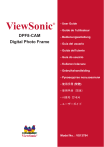
Lien public mis à jour
Le lien public vers votre chat a été mis à jour.